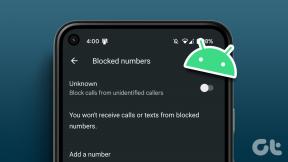Како зауставити Бинг од отмице прегледача на Виндовс 10 и Мац-у – ТецхЦулт
Мисцелланеа / / December 06, 2023
Дошло је до наглог пораста извештаја о рачунарским претраживачима који неочекивано преусмеравају претраге на Бинг, што изазива забринутост у вези са потенцијалним безбедносним претњама. Понекад ови вируси угрожавају безбедност ваших личних података, и зато смо припремили а водич корак по корак који ће вам пружити ефикасне стратегије за одговор на ваше питање о томе како да спречим Бинг да отме мој претраживач. Настави да читаш!

Како да зауставим Бинг да отме мој претраживач?
Важно је спречити Бинг да преузме ваш прегледач, не само зато што је досадан, већ и зато што штити вашу приватност и безбедност на мрежи. Нежељена преусмеравања претраживача могу угрозити ваше искуство сурфовања и открити личне податке о вама. Хајде да разумемо како можемо да елиминишемо Бинг вирус преусмеравања и на Виндовс ПЦ-у и на Мац-у.
Шта је Бинг Редирецт Вирус?
Бинг вирус преусмеравања је један од многих типова малвер познат као потенцијално нежељени програм или ПУП. Може лако да отме веб прегледаче као што су Цхроме, Фирефок, Сафари, Едге и још много тога да би извршио нежељене промене, као што је промена вашег подразумеваног претраживача који вас на крају приморава да постављате упите Бинг.
Ови Бинг отмичари преусмеравања улазе у наше рачунаре на различите начине:
- Софтвер у пакету: Они могу бити у пакету са бесплатним или схареваре програмима на вашем рачунару као додатни инсталатер.
- Дриве-би преузимања: Посета компромитованим сајтовима може лако да активира преузимање малвера, а отмичар се инсталира без одобрења.
- Злонамерни огласи: Клик на злонамерни оглас или искачући прозор је врло честа грешка корисника која може да започне преузимање отмичара.
- Социјални инжењеринг: Лажне поруке о грешци у поштанском сандучету могу да убеде кориснике да ручно инсталирају отмичар Бинг.
Такође прочитајте:11 најбољих начина да поправите грешку при скенирању вируса у Гоогле Цхроме-у
Како уклонити вирус Бинг Редирецт у оперативном систему Виндовс 10/Мац
Постављање ових мера предострожности као главног приоритета је од суштинског значаја за очување безбедности вашег онлајн идентитета и заштиту приватних информација од опасности.
Опција 1: На Виндовс-у
Хајде да погледамо неке методе помоћу којих можете уклонити Бинг Редирецт Вирус у Виндовс-у.
Метод 1: Ресетујте подразумевани претраживач у претраживачу
Ресетовање вашег претраживача као подразумеваног је најпрепоручљивије решење да се решите отмичара претраживача. Да бисте то урадили у Цхроме-у, пратите ове кораке:
1. Отвори Хром и кликните на три тачке у горњем десном углу.
2. Изаберите Подешавања из падајућег менија.

3. У Подешавања страницу, изаберите Претраживач.
4. Кликните на стрелац поред Претраживач који се користи у адресној траци.
5. Изаберите било који претраживач осим Бинга.

6. Отворен Управљајте претраживачима и претрагом сајта.
7. Под Претраживач наслов, кликните на три тачке поред жељеног прегледач и изаберите Постави као подразумевано.

На овај начин можете да се решите отмичара претраживача Бинг Редирецт Вирус.
Метод 2: Деинсталирајте злонамерне програме
Ако желите да се решите отмичара претраживача, морате филтрирати недавно инсталиране апликације јер могу да садрже вирусе. Пратите ове кораке да бисте деинсталирали такве апликације:
1. Отвори Контролна табла на вашем Виндовс рачунару.
2. Испод Програми, кликните на Деинсталирајте програм.
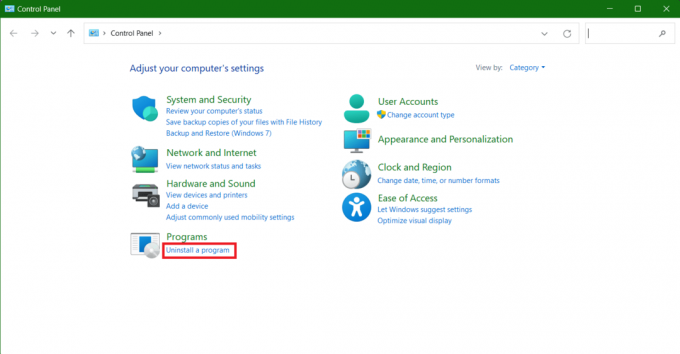
3. Тражи и деинсталирати сумњиви програм по вашем избору.

На овај начин можете уклонити сваки злонамерни програм.
Метод 3: Деинсталирајте сумњива проширења
Бинг вируси за преусмеравање такође могу бити узроковани неким злонамерним екстензијама, па је боље да уклоните све сумњиве и непотребне екстензије из вашег претраживача. Ево корака да то урадите у Цхроме-у:
1. Кликните на три тачке у горњем десном углу Хром.
2. Изаберите Екстензије и онда Управљајте екстензијама са листе.
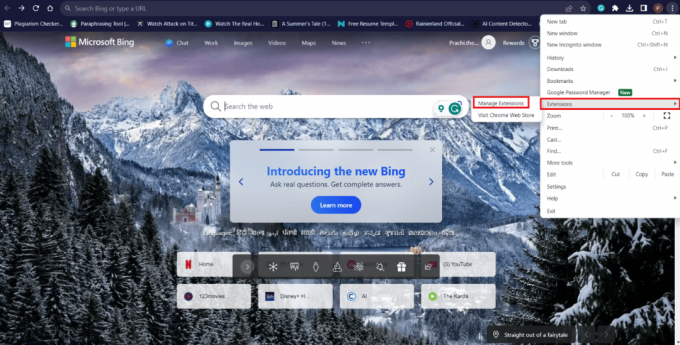
3. На страници Екстензије изаберите било које сумњиво или непознато проширење.
4. Уклоните га кликом на Уклони дугме.

5. Поново покренути ваш претраживач.
Сада можете да проверите да ли је ваш проблем решен.
Метод 4: Обришите кеш у Цхроме-у
Ако још увек нисте решили проблем са вирусом Бинг преусмеравања, брисање кеша и колачића у Цхроме-у може помоћи. Пратите ове кораке:
1. Отворите Цхроме и идите на Подешавања.
2. Изаберите Приватност и безбедност.
3. Померите се надоле и изаберите Обриши податке прегледања.

4. У Обриши податке прегледања прозор, изаберите временски опсег као Све време и кликните на Обриши податке.
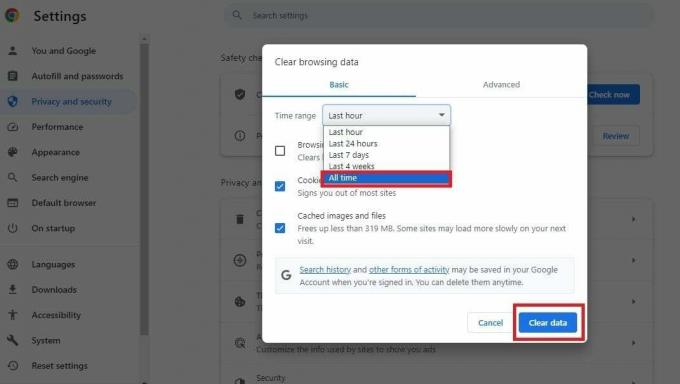
Исте методе можете применити на Фирефок и друге Мицрософт Виндовс претраживаче да бисте уклонили Бинг вирус преусмеравања са вашег система.
Такође прочитајте:Поправите систем који је тешко оштетио Фоур Вирус
Опција 2: На Мац-у
Сада хајде да проверимо и начине да уклонимо Бинг Редирецт Вирус на Мац-у.
Метод 1: Проверите своје ставке за пријаву
Ставке за пријаву су апликације које се покрећу аутоматски када се пријавите на ваш Мац. Злонамерни софтвер често прати и сакрива унутар ових апликација, због чега је неопходно проверити ове ставке за пријаву. Ево корака за овај процес:
1. Иди на Аппле мени и тражи Логин Итемс.

3. Сада потражите сумњиве апликације и искључите прекидач за оне које желите да уклоните.
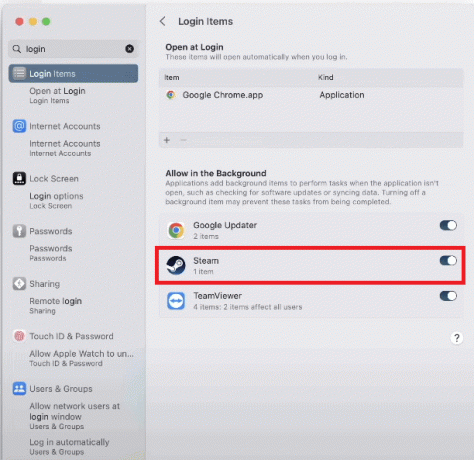
4. Кликните на знак минус и уклоните све изабране апликације одједном.

Сумњиве апликације ће бити уклоњене са вашег Мац-а.
Метод 2: Ресетујте подешавања почетне странице претраживача
Ресетовање подешавања претраживача ће зауставити Бинг да функционише јер ће рачунар омогућити вашем новом жељеном претраживачу да обавља активности. Пратите ове кораке да бисте ресетовали ово подешавање:
1. Отвори Сафари и изаберите главну Сафари мени.
2. Затим изаберите Преференцес и онда Генерал.
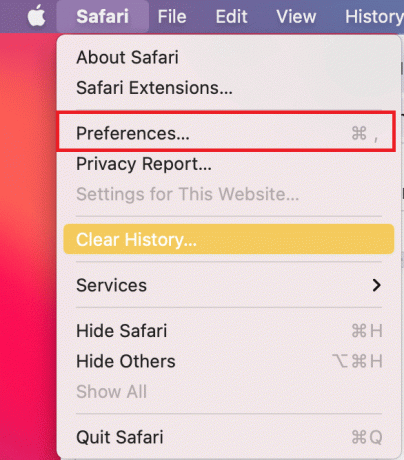
3. Под насловом почетне странице, замени Бинг са вашим жељеним претраживачем.
Сада можете да претражујете помоћу претраживача по вашем избору.
Метод 3: Деинсталирајте непознате апликације
Неки вируси имају могућност да се сами инсталирају без икаквог одобрења тако да уђу у ваш рачунар и ометају функционисање ваших претраживача. Морате да деинсталирате ове врсте програма на следећи начин:
1. Отвори Апликације фолдер на вашем рачунару.
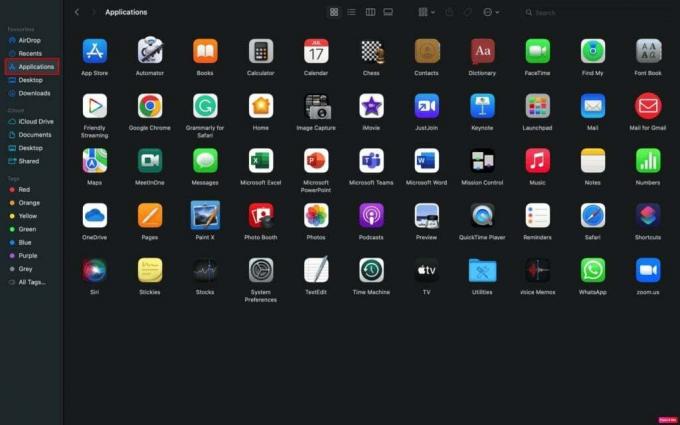
2. Претражите и лоцирајте непознате апликације.
3. Кликните десним тастером миша на то апликација, а затим кликните на Пређите у канту.

4. Кликните на Користите лозинку или свој Тоуцх ИД да наставите са брисањем апликације.
5. Кликните десним тастером миша на бин и кликните на Емпти Бин.
6. Кликните на Емпти Бин поново да бисте довршили процес деинсталације.
На овај начин можете да се решите свих сумњивих апликација.
Метод 4: Поправите подешавања преусмеравања веб локације
Такође можете покушати да поправите нека подешавања веб локације на следећи начин:
1. Отвори Сафари на вашем Мац-у.
2. Иди на Преференцес> Приватност >Управљајте подацима о веб локацији…

3. Изаберите Уклони све.
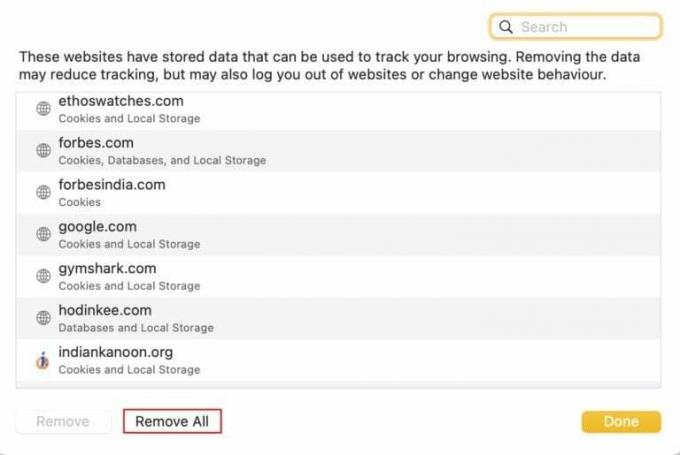
Уверавамо вас да су ове методе поуздане и да ће дефинитивно решити проблем са вирусом Бинг преусмеравања и ослободити се отмичара претраживача. Сада, хајде да истражимо неколико алата за уклањање отмичара претраживача који ће заштитити ваш систем од ових вируса у будућности.
Такође прочитајте:Како да поправите поруку упозорења о Аппле вирусу
Најбољи алати за уклањање отмичара претраживача
Као што је горе поменуто, злонамерни софтвер и друге врсте вируса могу представљати огромну безбедносну претњу, па чак и украсти ваше личне податке. Али добра вест је да постоји више антивирусних софтвера који ефикасно раде на откривању и уклањању злонамерног софтвера са вашег уређаја. Ево неких од најбољих алата за уклањање отмичара које можете сазнати да бисте заштитили свој систем:

Малваребитес спречава програмере злонамерног софтвера да пишу софтвер који краде личне податке. Овај софтвер убија тоне потенцијалних забринутости користећи своју технологију против експлоатације, што помаже заштитите свој рачунар од напада нултог дана и датотека које су се срушиле које циљају рањивости у вашем рачунару претраживачи. Премијум верзија Малваребитес-а кошта 33,74 долара годишње.
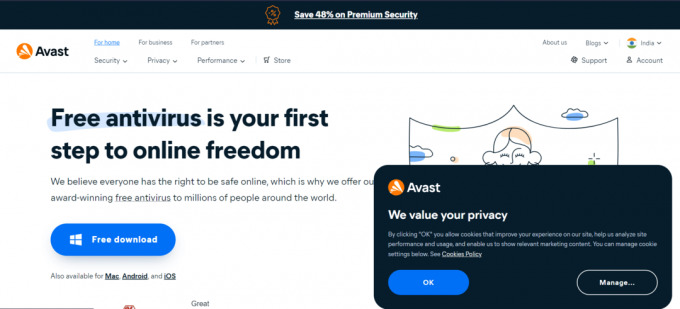
Аваст нуди једну од најкомпетентнијих интернетских заштита за отклањање отмичара претраживача. Овај алат има шест слојева заштите који без напора покрећу паметна скенирања софтвера, датотека и апликација проналажење рањивости, заједно са анализом сумњивих датотека у облаку, добијањем упозорења о претњи и више. Поред тога, већина услуга овог антивируса је бесплатна.

Касперски Анти-Вирус нуди веб филтрирање које блокира опасне УРЛ адресе, открива и уклања претње, надгледа паметне технологије и прати и поништава злонамерне радње. Најбоље карактеристике Касперски-ја су аутоматско скенирање, превенција инфекције крипто рударењем путем вожње и поједностављено управљање безбедношћу. Штавише, овај антивирусни алат редовно добија најбоље оцене на сајтовима као што је АВ-Цомпаративес.

ТоталАВ је награђивани антивирус, за напредну, динамичну и нон-стоп заштиту. Најбоља карактеристика овог антивируса је та што нуди заштиту у реалном времену праћењем преузимања, инсталирања и извршних датотека на вирусе и претње сваки пут када им рачунар приступи. Поред тога, блокира сумњиве огласе који садрже претње да нашкоде вашем рачунару.
Такође прочитајте:Поправите дефиниције вируса који Аваст не ажурира
Надамо се да ће овај водич наставити како да спречим Бинг да отме мој претраживач вам је помогао да разумете основе успостављања безбедног искуства прегледања. Да бисте избегли овај проблем у будућности, боље је да инсталирате идеалан антивирус за заштиту вашег система. Пратите Тецхцулт за још таквих решења.
Пете је старији писац у ТецхЦулт-у. Пит воли све ствари у технологији, а такође је и страствени ди-Иер у срцу. Има деценију искуства у писању упутстава, функција и технолошких водича на интернету.